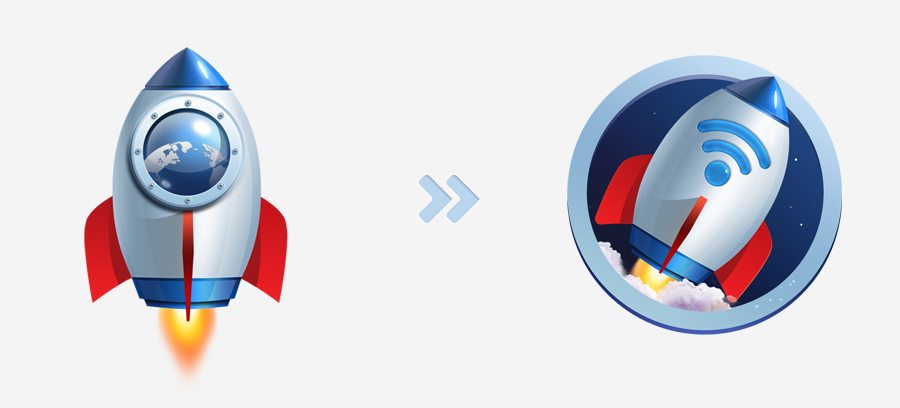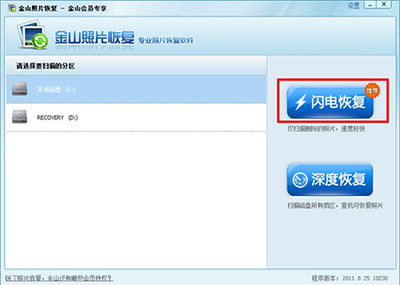萬盛學電腦網 >> 圖文處理 >> CAD >> CAD使用教程 >> 常見案例解析 >> AutoCad線型與線寬教程
AutoCad線型與線寬教程
在前面章節的實例中曾使用過線型與線寬來設置對象的特性,下面詳細介紹AutoCAD中線型和線寬的概念和作用。
9.1.1 線型的概念與應用
1. 線型的概念
線型(Linetype)是點、橫線和空格等按一定規律重復出現而形成的圖案,復雜線型還可以包含各種符號。如果為圖形對象指定某種線型,則對象將根據此線型的設置進行顯示和打印。
2. 線型的種類
當用戶創建一個新的圖形文件後,通常會包括如下三種線型:
(1) “ByLayer(隨層)”:邏輯線型,表示對象與其所在圖層的線型保持一致。
(2) “ByBlock(隨塊)”:邏輯線型,表示對象與其所在塊的線型保持一致。
(3) “Continuous(連續)”:連續的實線。
當然,用戶可使用的線型遠不只這幾種。AutoCAD系統提供了線型庫文件,其中包含了數十種的線型定義。用戶可隨時加載該文件,並使用其定義各種線型。如果這些線型仍不能滿足用戶的需要,則用戶可以自行定義某種線型,並在AutoCAD中使用。關於線型的定義詳見第32章。
3. 線型的設置
用戶可通過“linetype”命令來進行線型設置,該命令的調用方式為:
工具欄:“Object Properties(對象特性)”→

菜單:【Format(格式)】→【Linetype…(線型)】
命令行:linetype(或別名lt、ltype、ddltype)
調用該命令後,系統將彈出“Linetype Manager(線型管理器)”對話框,如圖9-1所示。
該對話框中各項的具體說明如下:
(1) “Linetype filters(線型過濾器)”:確定哪些線型可以在線型列表中顯示,具體包含“Show all linetypes(顯示全部線型)”、“Show all used linetype(顯示全部已使用線型)”和“Show all Xref dependent linetypes(顯示全部依賴外部參照線型)”。
(2) “Invert filter(反向過濾器)”:選擇該項後將在線型列表中顯示不滿足過濾器要求的全部線型。
(3) “Current Linetype(當前線型)”:顯示當前線型的名稱。
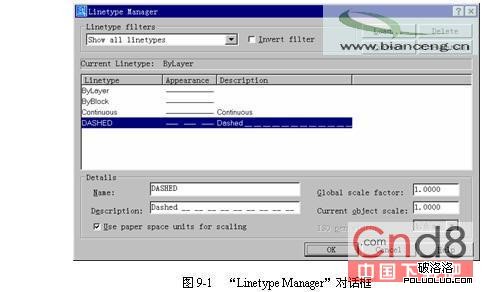
(4) 線型列表:顯示滿足過濾條件的線型及其基本信息,包括“Linetype(線型)”(即線型名稱)、“Appearance(外觀)”和“Description(說明)”等。
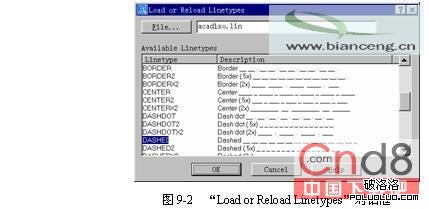
(5) Load...按鈕:如果用戶需要使用其他類型的線型,可單擊此按鈕彈出“Load or Reload Linetypes(加載或重載線型)”對話框,如圖9-2所示。該對話框中顯示出了當前的線型庫文件,以及該文件中定義的全部線型。用戶可單擊 File...按鈕來指定其他線型庫文件,並在線型列表中選擇所需要的線型,並單擊Ok按鈕返回。
(6) Delete...按鈕:刪除的線型。注意,“ByLayer(隨層)”、“ByBlock(隨塊)”、“Continuous(連續)”、當前線型、被引用的線型以及依賴於外部參照的線型等不能被刪除。此外,該按鈕刪除的線型定義仍保存在線型庫文件中,用戶可隨時重新加載並使用它們。
(7) Current按鈕:在線型列表中,將選定的線型設置為當前線型。
(8) Hide details/Show details 按鈕:控制是否顯示對話框中的“Details(詳細信息)”欄。
(9) “Details(詳細信息)”:用於設置選定的線型的特性,以及附加設置,包括:
? “Name(名稱)”:顯示並修改選定線型的名稱。注意,“ByLayer(隨層)”、“ByBlock(隨塊)”、“Continuous(連續)”線型以及依賴外部參照的線型的名稱不能被修改。
? “Description(說明)”:顯示並修改選定線型的描述。注意,“ByLayer(隨層)”、“ByBlock(隨塊)”、 “Continuous(連續)”以及依賴外部參照的線型的描述不能被修改。注意,在對話框中對線型名稱和說明的修改不會影響該線型在庫文件中的定義。
? “Use paper space units for scaling(縮放時使用圖紙空間單位)”:如果選擇該項,則AutoCAD將按相同的比例在圖紙空間和模型空間顯示線型。
? “Global scale factor(全局比例因子)”:顯示並設置應用於所有線型的全局比例因子。如果該比例因子發生變化,AutoCAD將自動按新的比例對全部線型進行更新。用戶可通過“ltscale”命令在提示行中設置該值。
? “Current object scale(當前對象縮放比例)”:顯示並設置新建對象的線型比例。該比例只對設置後創建的對象有效,而在這之前所創建的對象將不發生變化。對象線型的最終比例應按下式進行計算:
? 最終比例=全局比例因子×對象比例因子
? “ISO pen width(ISO筆寬)”:該項只有在某個ISO線型被設置為當前線型時才被激活,用於顯示和設置ISO線型的筆寬。
4. 關於線型應用的幾點說明
(1) 當前線型:如果某種線型被設置為當前線型,則新創建的對象(文字和插入的塊除外)將自動使用該線型。
(2) 線型的顯示:可以將線型與所有AutoCAD對象相關聯,但是它們不隨同文字、點、視口、參照線、射線、三維多段線和塊一起顯示。如果一條線過短,不能容納最小的點劃線序列,則顯示為連續的直線。
(3) 如果圖形中的線型顯示過於緊密或過於疏松,用戶可設置比例因子來改變線型的顯示比例。改變所有圖形的線型比例,可使用全局比例因子;而對於個別圖形的修改,則應使用對象比例因子。
(4) 利用“Object Properties(對象特性)”工具欄中的線型控件(Linetype Control),可進行如下幾種設置:
? 如果未選擇任何對象時,控件中顯示為當前線型。用戶可選擇控件列表中其他線型來將其設置為當前線型。
? 如果選擇了一個對象,控件中顯示該對象的線型設置。用戶可選擇控件列表中其他線型來改變對象所使用的線型。
? 如果選擇了多個對象,並且所有選定對象都具有相同的線型,控件中顯示公共的線型;而如果任意兩個選定對象不具有相同的線型,則控件顯示為空。用戶可選擇控件列表中其他項來同時改變當前選中的所有對象的線型。
說明 “linetype”命令可以透明地使用,也具有相應的命令行形式“-linetype”
專家指點 系統變量CELTYPE保存當前線型名。系統變量LTSCALE保存當前全局比例因子。
9.1.2 線寬的概念與應用
1. 線寬的概念
線寬(Lineweight)即對象的寬度,可用於除TrueType字體、光柵圖像、點和實體填充(二維實體)之外的所有圖形對象。如果為圖形對象指定線寬,則對象將根據此線寬的設置進行顯示和打印。
2. 線寬的種類
在AutoCAD中可用的線寬預定義值包括0.00mm、0.05mm、0.09mm、0.13mm、 0.15mm、0.18mm、0.20mm、0.25mm、0.30mm、0.35mm、0.40mm、0.50mm、0.53mm、0.60mm、 0.70mm、0.80mm、0.90mm、1.00mm、1.06mm、1.20mm、1.40mm、1.58mm、2.00mm和2.11mm等。此外還包括如下幾種:
(1) “ByLayer(隨層)”:邏輯線寬,表示對象與其所在圖層的線寬保持一致。
(2) “ByBlock(隨塊)”:邏輯線寬,表示對象與其所在塊的線寬保持一致。
(3) “Default(缺省)”:創建新圖層時的缺省線寬設置,其缺省值是為0.25mm(0.01")。
3. 線寬的設置
用戶可通過“lweight”命令來進行線寬設置,該命令的調用方式為:
菜單:【Format(格式)】→【Lineweight…(線寬)】
快捷菜單:在狀態欄中 按鈕上單擊右鍵,選擇“Settings…(設置)”項
命令行:lweight(或別名lw、lineweight)
調用該命令後,系統將彈出“Lineweight Settings(線寬設置)”對話框,如圖9-3所示。

該對話框中各項的具體說明如下:
(1) “Lineweights(線寬)”:該列表中顯示可用線寬值。用戶可根據需要選擇其中一項作為當前線寬;
(2) “Current Lineweight(當前線寬)”:顯示當前線寬。
(3) “Units for Listing(列出單位)”:指定線寬以“Millimeters(mm)(毫米)”或“Inches(in)(英寸)”進行顯示。
(4) “Display Lineweight(顯示線寬)”:控制線寬是否在當前圖形的模型空間中顯示。
(5) “Default(缺省)”:設置“Default(缺省)”項的取值。
(6) “Adjust display Scale(調整顯示比例)”:設置模型空間中線寬的顯示比例。
4. 關於線寬應用的幾點說明
(1) 如果需要精確表示對象的寬度,應使用指定寬度的多段線,而不要使用線寬。
(2) 如果對象的線寬值為0,則在模型空間顯示為1個
- 上一頁:AutoCad時間查詢
- 下一頁:AutoCad編輯多線對象教程